Cara Menggabungkan Hari, Tanggal dan Jam Sekarang Dalam Excel
Menggabungkan Hari, Tanggal dan Jam Sekarang - Menampilkan tanggal dan jam dalam Excel akan sangat sering kita jumpai.
Bahkan kadang jam dan tanggal tersebut dilengkapi juga dengan nama hari sesuai dengan tanggal tersebut.
Lalu bagaimana jika kita ingin menampilkan nama hari, tanggal dan jam tersebut secara bersamaa pada satu cell ?
Tentu untuk kebutuhan tersebut Excel sudah menyiapkan format yang akan sangat mudah kita gunakan.
Cara Menggabungkan Hari, Tanggal dan Jam di Excel
Untuk menggabungkan hari, tanggal dan jam dalam Excel ada dua cara yang bisa kita gunakan.
Cara yang pertama menggunakan rumus TEXT dan cara yang kedua menggunakan Format Cells.
Untuk contoh pembahasan kita silahkan perhatikan gambar berikut ini :
Dalam contoh tersebut sudah ada gabungan dari tanggal, jam dan hari pada Cell E4.
Untuk rumus dan langkah - langkahnya mari kita bahas bersama - sama dalam artikel ini sampai dengan selesai.
1. Menggabungkan Hari, Tanggal dan Jam Dengan Rumus TEXT
Untuk cara yang pertama kita akan menggabungkan nama hari, tanggal dan jam dengan menggunakan rumus TEXT.
Dalam Excel rumus TEXT ini dapat digunakan untuk mengubah atau menampilkan format.
Adapun rumus untuk menggabungkan hari, tanggal dan jam pada Cell E4 dengan rumus TEXT adalah sebagai berikut :
=TEXT(NOW();"ddd, dd-mmm-yyy h:mm:ss")
Dengan rumus TEXT diatas maka tanggal hari ini akan otomatis tampil dilengkapi dengan nama hari serta jamnya secara lengkap.
Pada rumus TEXT tersebut kita menggunakan rumus NOW sebagai rumus yang akan menampilkan tanggal dan jam hari ini.
Kenapa tidak menggunakan rumus TODAY ?
Sebatas yang saya ketahui bahwa pada rumus TODAY tidak dilengkapi dengan jam atau hanya menampilkan tanggal hari ini saja.
2. Menggabungkan Hari, Tanggal dan Jam Dengan Menu Format Cells
Selanjutnya untuk cara yang kedua menggabungkan Hari, tanggal dan jam pada Excel kita akan menggunakan menu Format Cells.
Pada prinsipnya format yang digunakan akan sama dengan format yang sudha digunakan pada cara yang pertama.
Hanya saja format tersebut akan diinput kedalam menu Format Cells supaya saat kita menampilkan tanggal maka formatnya akan otomatis mengikuti format yang sudah kita pasang tersebut.
Adapun cara menggabungkan Hari, Tanggal dan Jam dengan menu Format Cells adalah sebagai berikut :
- Klik kanan pada Cell E4
- Klik Format Cells
- Pada kotak dialog Format Cells pastikan sudah ada pada Tab Number
- Pada kotak Category klik Custom
- Pada kotak Type masukan format : ddd, dd-mmm-yyyy h:mm:ss
- Klik OK
Sampai dengan langkah yang keenam diatas hari, tanggal dan jam belum muncul tetapi formatnya sudah kita atur.
Selanjutnya pada Cell E4 masukan rumus sebagai berikut :
=NOW()
Setelah kita selesai menulis rumus diatas maka pada Cell E4 tanggal yang aakn tampil otomatis dilengkap dengan Hari, Tanggal serta jamnya.
Silahkan pilih salah satu cara diatas dan gunakan cara yang sekiranya paling mudah untuk diikuti.
Itulah pembahasan kita kali ini tentang cara menggabungkan Hari, Tanggal dan Jam pada Excel, semoga artikel ini bermanfaat untuk semua pembaca.

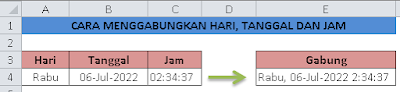
Post a Comment for "Cara Menggabungkan Hari, Tanggal dan Jam Sekarang Dalam Excel"